So erhalten Sie Cloud Class Blue Bean
Cloud Class ist ein sehr praktisches Online-Lerntool, das den Schülern umfangreiche Lernressourcen und interaktive Funktionen bietet. Egal wann Sie lernen möchten, Sie müssen nur diese Software öffnen und hochwertige Dienste genießen. Um Benutzer zur aktiven Teilnahme und zum Lernen zu ermutigen, hat die Yunban-Klasse außerdem einen Landou-Belohnungsmechanismus eingerichtet, der zur Belohnung verwendet werden kann. Wie erhält man also blaue Bohnen in der Yunban-Klassen-App? Dieses Tutorial bietet Ihnen eine detaillierte Einführung und hofft, allen zu helfen, die es wissen möchten.

Wie bekomme ich blaue Bohnen im Wolkenunterricht?
1. Öffnen wir die Spalte „Mein“ unten auf der Startseite des Cloud-Kurses.
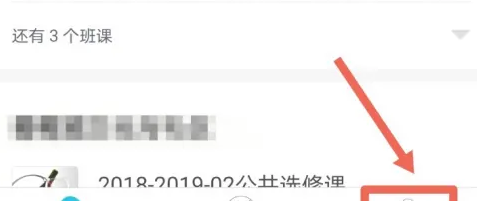
Klicken Sie auf die leere Stelle auf der rechten Seite des Avatars, um die Benutzerinformationsleiste aufzurufen, vervollständigen Sie Ihre persönlichen Daten und speichern Sie sie. Als Belohnung erhalten Sie 20 blaue Bohnen.
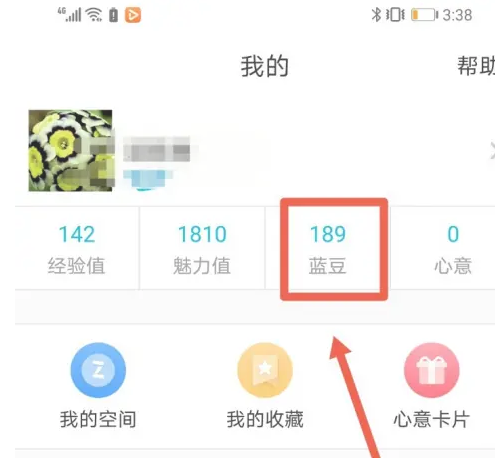
3. Sie können blaue Bohnen auch durch Einlösen von Charm-Punkten und Aufladen erhalten. Es ist bequemer und schneller, persönliche Daten zu ergänzen.
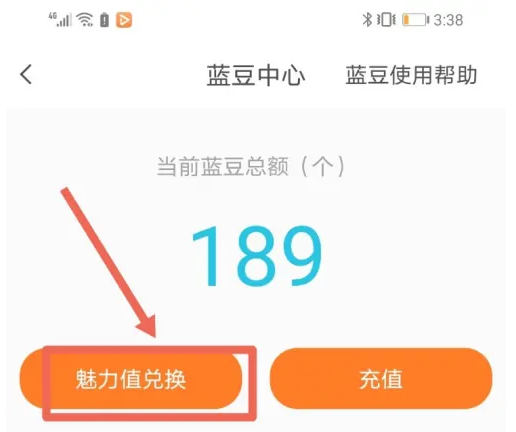
4. Nach Abschluss der Befüllung werden die blauen Bohnen sofort dem Konto gutgeschrieben und wir können auf der „Mein“-Seite überprüfen, wie viele blaue Bohnen wir besitzen.
Das obige ist der detaillierte Inhalt vonSo erhalten Sie Cloud Class Blue Bean. Für weitere Informationen folgen Sie bitte anderen verwandten Artikeln auf der PHP chinesischen Website!

Heiße KI -Werkzeuge

Undresser.AI Undress
KI-gestützte App zum Erstellen realistischer Aktfotos

AI Clothes Remover
Online-KI-Tool zum Entfernen von Kleidung aus Fotos.

Undress AI Tool
Ausziehbilder kostenlos

Clothoff.io
KI-Kleiderentferner

AI Hentai Generator
Erstellen Sie kostenlos Ai Hentai.

Heißer Artikel

Heiße Werkzeuge

Notepad++7.3.1
Einfach zu bedienender und kostenloser Code-Editor

SublimeText3 chinesische Version
Chinesische Version, sehr einfach zu bedienen

Senden Sie Studio 13.0.1
Leistungsstarke integrierte PHP-Entwicklungsumgebung

Dreamweaver CS6
Visuelle Webentwicklungstools

SublimeText3 Mac-Version
Codebearbeitungssoftware auf Gottesniveau (SublimeText3)

Heiße Themen
 1378
1378
 52
52
 Tutorial zur Nutzung der Cloud-Klasse
Feb 23, 2024 pm 08:04 PM
Tutorial zur Nutzung der Cloud-Klasse
Feb 23, 2024 pm 08:04 PM
Cloud Class ist eine Lernsoftware, die online unterrichten kann. Wie nutzt man diese Software konkret? Benutzer werden bei der Verwendung dieser Software auf viele Probleme stoßen und unterschiedliche Lösungen haben. In dieser Zusammenfassung der Tutorials zur Verwendung der Multifunktions-Cloud-Klassen erfahren Sie, wie Sie sie verwenden. Im Folgenden finden Sie eine detaillierte Einführung. Werfen Sie also einen Blick darauf! Tutorial zur Verwendung von Cloud Class [29.01.2024] So exportieren Sie die Fragen von Cloud Class, um Dokumente zu generieren [29.01.2024] Werden beim Öffnen eines kleinen Fensters für die Cloud Class-Prüfung Datensätze angezeigt [2024-01- 29] Cloud-Klassenprotokolleintrag
 So nehmen Sie am Cloud-Kurs teil
Feb 27, 2024 pm 07:01 PM
So nehmen Sie am Cloud-Kurs teil
Feb 27, 2024 pm 07:01 PM
Yunbanke ist eine auf Cloud-Computing-Technologie basierende Lernsoftware. Sie bietet verschiedene Lernfunktionen und umfangreiche Lernressourcen für Benutzer, die Cloud-Computing-Technologie erlernen. Diese Software ist leistungsstark, intelligent und praktisch und soll Lehrern und Schülern dabei helfen, in Echtzeit zu interagieren, Ressourcen gemeinsam zu nutzen und Online-Bewertungen durchzuführen. Egal wo Sie sind, Sie brauchen nur eine App, um jederzeit und überall zu lernen und so die Lerneffizienz und das Interesse zu steigern. Wie können Sie einer Klasse in der Yunban-Klassen-App beitreten? Dieser Tutorial-Leitfaden stellt Ihnen detaillierte Schritte vor und hofft, allen zu helfen. Wie kann ich am Cloud-Kurs teilnehmen? 1. Klicken Sie zunächst auf „Cloud-Klasse starten“. 2. Geben Sie Ihre Mobiltelefonnummer ein und klicken Sie auf „Bestätigungscode abrufen“. 3. Klicken Sie oben auf das „Pluszeichen“. 4. Klicken Sie auf „Klasse mit Klassennummer beitreten“. 5. Eingabeklasse
 So exportieren Sie Cloud-Kursfragen, um Dokumente zu generieren
Feb 24, 2024 pm 12:40 PM
So exportieren Sie Cloud-Kursfragen, um Dokumente zu generieren
Feb 24, 2024 pm 12:40 PM
Die Fragen der Cloud-Klasse können exportiert werden. Wie exportiert man sie, um Dokumente zu generieren? Benutzer können ein kleines Fenster öffnen, um die Prüfung abzulegen, das zu speichernde Dokument öffnen und dann auswählen Klicken Sie zum Exportieren auf die Download-Schaltfläche. Wenn im kleinen Fenster dieser Prüfung eine Aufzeichnungseinführung vorhanden ist, können Sie die spezifische Methode erfahren. Im Folgenden finden Sie die spezifische Einführung. Schauen Sie sich also um. Tutorial zur Verwendung von Cloud-Kursen So exportieren Sie Cloud-Kursfragen, um Dokumente zu generieren Antwort: Sie müssen die erforderliche Datei in den Kursressourcen auswählen und dann zum Exportieren auf die Schaltfläche „Exportieren“ klicken: 1. Klicken Sie nach der Anmeldung bei der Software auf Ihre eigene Klassenseite. 2. Suchen Sie dann die Übung im Menü und klicken Sie zur Eingabe. 3. Wählen Sie das zu exportierende Thema aus. 4. Klicken Sie oben rechts auf die Schaltfläche „Mehr“. 4. Klicken Sie anschließend im Fenster auf Exportieren. 5. Wählen Sie
 Anmeldeportal für Cloud-Kurse
Feb 24, 2024 pm 03:20 PM
Anmeldeportal für Cloud-Kurse
Feb 24, 2024 pm 03:20 PM
Der Yunban-Kurs ist eine Software, die es jedem ermöglicht, an Online-Kursen teilzunehmen. Wie lautet also der Anmeldeeingang des Yun-Kurses? Website Sie können teilnehmen. Diese neueste Zugangsfreigabe für die Cloud-Klasse 2024 kann Ihnen die spezifische URL mitteilen. Das Folgende ist eine spezifische Einführung, werfen Sie einen Blick darauf. Tutorial zur Nutzung der Cloud-Klasse Anmeldeportal für die Cloud-Klasse Anmeldeportal: https://www.mosotech.cn/web/index.php?c=passport&m=index So melden Sie sich an: 1. Zuerst müssen Sie Ihr Kontopasswort eingeben Webseite
 So erhalten Sie Cloud Class Blue Bean
Feb 27, 2024 pm 09:55 PM
So erhalten Sie Cloud Class Blue Bean
Feb 27, 2024 pm 09:55 PM
Cloud Class ist ein sehr praktisches Online-Lerntool, das den Schülern umfangreiche Lernressourcen und interaktive Funktionen bietet. Egal wann Sie lernen möchten, Sie müssen nur diese Software öffnen und hochwertige Dienste genießen. Um Benutzer zur aktiven Teilnahme und zum Lernen zu ermutigen, hat die Yunban-Klasse außerdem einen Landou-Belohnungsmechanismus eingerichtet, der für Belohnungen verwendet werden kann. Wie erhält man also blaue Bohnen in der Yunban-Klassen-App? Dieses Tutorial bietet Ihnen eine detaillierte Einführung und hofft, allen zu helfen, die es wissen möchten. Wie bekomme ich blaue Bohnen in Cloud-Klassen? 1. Öffnen wir die Spalte „Mein“ unten auf der Startseite des Cloud-Kurses. Klicken Sie auf die leere Stelle auf der rechten Seite des Avatars, um die Benutzerinformationsleiste aufzurufen, geben Sie Ihre persönlichen Daten ein und speichern Sie sie. Als Belohnung erhalten Sie 20 blaue Bohnen. 3. Sie können Charm-Punkte auch einlösen und aufladen
 Wird es Aufzeichnungen geben, wenn bei der Cloud-Klassenprüfung ein kleines Fenster geöffnet wird?
Feb 24, 2024 am 08:25 AM
Wird es Aufzeichnungen geben, wenn bei der Cloud-Klassenprüfung ein kleines Fenster geöffnet wird?
Feb 24, 2024 am 08:25 AM
Es ist möglich, kleine Fenster in Cloud-Kursen zu öffnen. Gibt es jedoch Aufzeichnungen, wenn Benutzer während Prüfungen kleine Fenster öffnen? Jeder braucht Ihre Hilfe. bewusst. Wenn im kleinen Fenster dieser Prüfung eine Datensatzeinführung angezeigt wird, kann ich Ihnen die spezifische Website-Adresse mitteilen. Im Folgenden finden Sie die spezifische Einführung. Schauen Sie sich also um. Tutorial zur Verwendung der Cloud-Klasse. Werden beim Öffnen eines kleinen Fensters in der Cloud-Klassenprüfung Aufzeichnungen angezeigt? Antwort: Keine detaillierte Einführung: 1. Die Funktion „Kleines Fenster“ ist eine Funktion im Browser und speichert keine Daten. 2. Diese Funktion zeichnet das schlechte Verhalten der Schüler nicht auf, zeichnet aber dennoch die Ergebnisse auf. 3. Benutzer müssen die Fragen nur sorgfältig beantworten und die Unterlagen rechtzeitig einreichen, um die entsprechenden Ergebnisse zu erhalten.
 Wo wählt man Schüler für Cloud-Kurse aus?
Feb 27, 2024 pm 01:25 PM
Wo wählt man Schüler für Cloud-Kurse aus?
Feb 27, 2024 pm 01:25 PM
Cloud Class ist ein speziell für Lehrer entwickeltes Online-Lehrmanagement-Tool, das die unterschiedlichen Bedürfnisse von Lehrern im Unterricht vollständig erfüllen kann. Mithilfe von Cloud-Kursen können Lehrer den Online-Unterrichtsmodus einfach implementieren, Klassen und Schüler besser verwalten und in Echtzeit mit ihnen interagieren. Diese Software ist nicht nur voll funktionsfähig, sondern auch sehr intelligent, was die Unterrichtsergebnisse deutlich verbessern kann. Heute wird Ihnen dieser Tutorial-Leitfaden vorstellen, wie Sie Kandidaten für Cloud-Kurse auswählen. Ich hoffe, er kann Ihnen helfen. Wie wählt man Leute für Cloud-Kurse aus? 1. Melden Sie sich bei der Cloud-Klasse an und geben Sie den Kurs ein, der unterrichtet wird. 2. Klicken Sie wie im Bild gezeigt auf Aktivität. 3. Klicken Sie auf Klassenleistung. 4. Klicken Sie, um zufällig Personen auszuwählen. 5. Nachdem Sie die Zufallsauswahl eingegeben haben, beginnen Sie, Ihr Telefon zu schütteln. 6. Nachdem Sie das Telefon geschüttelt haben, erscheint der Schüler, den Sie geschüttelt haben. 7. Basierend auf den Antworten der Schüler auf Fragen
 So laden Sie Ressourcen in Cloud Class hoch
Feb 27, 2024 pm 09:55 PM
So laden Sie Ressourcen in Cloud Class hoch
Feb 27, 2024 pm 09:55 PM
Cloud Class ist eine Software zur Bereitstellung von Online-Unterrichtsdiensten für Lehrer. Es verfügt über leistungsstarke Funktionen, die Lehrern dabei helfen können, ihre täglichen Unterrichtsanforderungen besser zu erfüllen. Mithilfe von Cloud-Kursen können Lehrer problemlos verschiedene Arten von Unterrichtsressourcen wie Dokumente, Videos, Audios usw. hochladen, um sie mit Schülern zu teilen und so die Qualität des Unterrichts zu verbessern. Wie lade ich Ressourcen in den Cloud-Kurs hoch? Dieses Tutorial gibt Ihnen eine detaillierte Einführung. Benutzer, die mehr darüber erfahren möchten, können es unten ausführlich lesen. Wie lade ich Ressourcen in Cloud-Kurse hoch? 1. Zuerst betreten wir die Klasse. 2. Klicken Sie wie im Bild gezeigt auf Ressourcen. 3. Wählen Sie die lokale Datei aus. 4. Wählen Sie die Datei aus. 5. Klicken Sie, um die Datei hochzuladen.




